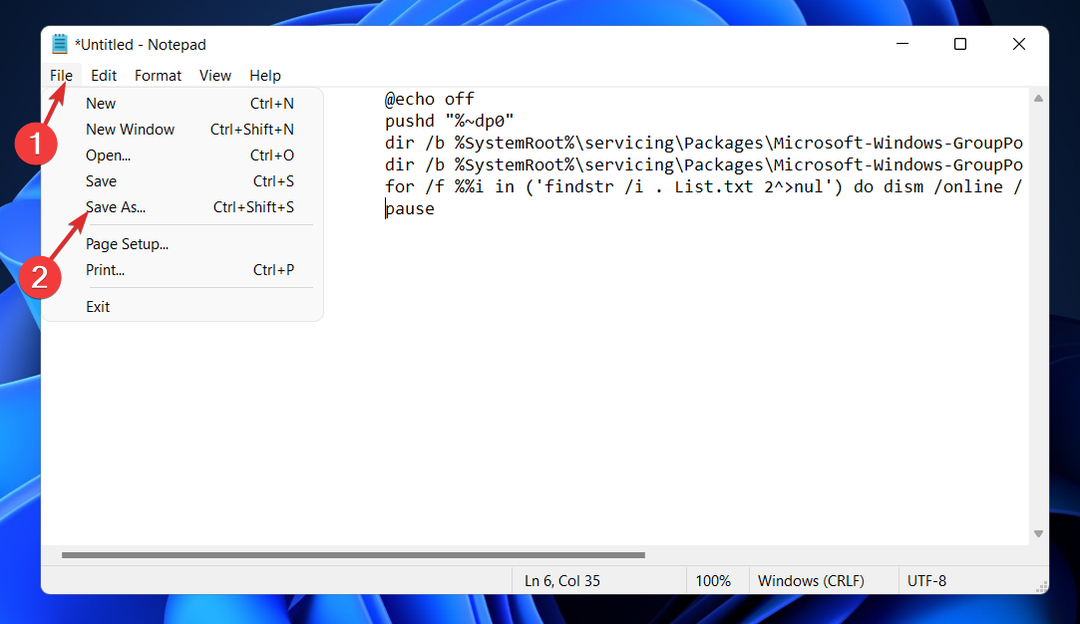- Se sei un musicista professionista o dilettante, hai sicuramente bisogno della migliore app per libri di canzoni per il tuo PC Windows 10.
- Ti forniamo uno strumento che include un'ampia gamma di librerie di accordi per molti strumenti.
- Un altro programma ti consente di trasporre gli accordi per le tue canzoni mentre le suoni.
- Inoltre, un ottimo software ti consente di aggiungere riproduzioni alla tua canzone o di crearle tu stesso.

Questo software manterrà i tuoi driver attivi e funzionanti, proteggendoti così da errori comuni del computer e guasti hardware. Controlla subito tutti i tuoi driver in 3 semplici passaggi:
- Scarica DriverFix (file di download verificato).
- Clic Inizia scansione per trovare tutti i driver problematici.
- Clic Aggiorna driver per ottenere nuove versioni ed evitare malfunzionamenti del sistema.
- DriverFix è stato scaricato da 0 lettori questo mese.
C'è molto di più in Windows 10 che Microsoft Edge e Cortana. Anche se è vero che potresti dover scavare in Internet per trovare altre applicazioni utili, non c'è dubbio che alcune delle migliori app risiedano nel Microsoft Store.
E se stai cercando il le migliori app per libri di canzoni per PC Windows, quindi il negozio di Microsoft li ha tutti per te in aggiunta a fonti di terze parti. Eccoli.
Quali sono le migliori app per canzoniere per Windows 10?
SongBook di LinkeSOFT
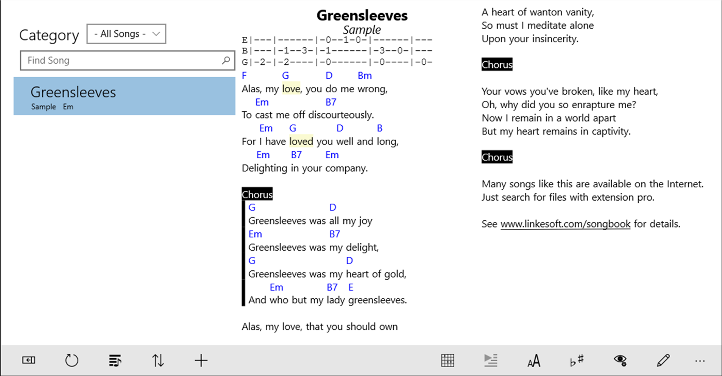
L'app SongBook è perfetta sia per i musicisti professionisti che per quelli dilettanti. Il programma gestisce le tue raccolte di canzoni con testi e accordi. Puoi visualizzare qualsiasi variante di accordo toccando il nome di qualsiasi accordo.
L'app include una vasta gamma di librerie di accordi per molti strumenti come chitarra, ukulele, banjo e pianoforte. È ottimizzato per l'uso con tastiera e mouse.
Su Windows 10, tablet abilitati al tocco, usa invece l'app di Windows Store SongBook per tablet Windows. Le sue caratteristiche includono:
- Lista delle canzoni
Il programma raggruppa i brani in categorie che funzionano come cartelle sul tuo PC e ti consente di organizzare i brani per genere, tag o livello di difficoltà.
L'eliminazione di una categoria rimuove anche tutti i brani in essa contenuti. Puoi cercare i titoli inserendo una lettera, che visualizzerà i titoli che iniziano con quella lettera e premendo Ctrl + Spazio segnerà i brani che hai già riprodotto.
I brani contrassegnati vengono quindi mostrati in grigio su tutta la linea. La chiusura dell'app, tuttavia, rimuove il segno.
- Vista canzone
Questa funzione mostra la canzone corrente con testi e accordi. Puoi cercare le definizioni degli accordi facendo clic su un accordo e cambiare accordi, testi e carattere e colore delle schede andando su Strumenti>Opzioni>Visualizza.
Premendo Ctrl +/- o Ctrl+Rotella del mouse per aumentare o diminuire la dimensione del carattere. L'app visualizza anche la canzone con la dimensione del carattere più grande possibile quando vai su Visualizza> Zoom> Zoom automatico. Per ripristinare la dimensione del carattere normale, seleziona Visualizza>Zoom>Normale.
Puoi andare su Visualizza>Tutti gli accordi del brano per visualizzare tutti gli accordi visualizzati nel brano corrente. L'app mostra inizialmente la diteggiatura più semplice di un accordo.
Puoi scorrere tutte le definizioni facendo clic su un accordo. Vai a Visualizza>Nascondi accordi o Visualizza>Nascondi testi, rispettivamente, per disattivare la visualizzazione di accordi o testi.
- Modalità schermo intero
SongBook visualizza anche una canzone in modalità a schermo intero per massimizzare lo spazio sullo schermo, nascondendo il menu e la barra degli strumenti. Puoi anche nascondere l'elenco dei brani a sinistra premendo Ctrl+L. Digita ESC per disattivare la modalità a schermo intero.
- Scorrimento automatico
Premere Visualizza>Scorrimento automatico o premere il tasto F5 o utilizzare il pulsante Riproduci nella barra degli strumenti per avviare lo scorrimento automatico. Utilizzare il pulsante Salva nel popup di scorrimento automatico per salvare il tempo corrente nella canzone. Il tempo sarà preimpostato la prossima volta che selezionerai la canzone.
Puoi facoltativamente inserire direttive {pause: x} da qualche parte in una canzone, dove x denota una pausa in secondi (ad es. {pause: 20} per mettere in pausa per 20 secondi).
Lo scorrimento automatico si interromperà per un certo periodo di tempo quando la riga con questa istruzione di pausa raggiunge la parte superiore dello schermo.
Lo scorrimento automatico interrompe anche lo screensaver di Windows. Puoi anche mettere quella direttiva all'inizio della canzone per ritardare l'avvio dello scorrimento automatico.
- trasposizione
L'app ti consente di trasporre una canzone in un'altra chiave tramite Strumenti>Trasponi o i pulsanti di trasposizione sulla barra degli strumenti.
È possibile convertire tutti gli accordi # nel loro equivalente b o viceversa utilizzando i menu "All b" e "All #". Tuttavia, il recepimento è solo temporaneo. Per un cambio permanente di melodia, seleziona il menu Strumenti>Trasponi>Salva trasposto.
Puoi anche definire un tasto per un capotasto selezionando Strumenti>Trasposizione>Capo. Tuttavia, se la canzone contiene definizioni di accordi speciali, queste di solito non saranno più valide dopo la trasposizione.
- Collegamento con la musica
SongBook ti consente anche di copiare un file musicale nella directory SongBook e collegarlo utilizzando il menu Strumenti>Musica>Collegamento. Ciò consentirà agli utenti di suonare insieme alla musica di sottofondo. Seleziona Strumenti>Riproduci musica per riprodurre la musica collegata con un mini lettore musicale integrato.
In alternativa, puoi inserire un collegamento a un file arbitrario nella canzone trascinando il file da Explorer nell'editor di brani e quindi facendo clic sul collegamento per aprire il programma associato.
- Modifica canzone Song
SongBook include la possibilità di modificare i brani o aggiungere nuovi brani. Vai al menu Modifica>Chordpro per inserire le istruzioni di controllo di chordpro più comuni. Visualizzerà anche le scorciatoie da tastiera per un input più veloce.
Dopo aver selezionato del testo, l'istruzione di controllo chordpro (ad esempio [] o {c: }) verrà inserita attorno alla selezione. Per spostare una definizione di accordo come [Am] in una posizione di testo diversa, fai doppio clic su di essa per selezionarla, quindi taglia/incolla nella nuova posizione. Usa Copia accordi/Inserisci accordi dal menu contestuale per applicare gli accordi da una strofa all'altra.
Puoi anche convertire la canzone corrente o il testo selezionato dal formato tab nel formato compact chordpro selezionando Modifica>Chordpro>Converti tab in Chordpro.
- tag
Un altro modo per organizzare la tua raccolta di brani è assegnare tag arbitrari a qualsiasi brano. Puoi filtrare i brani per tag facendo clic sul pulsante Tag nella schermata principale dell'elenco dei brani.
Quando rimuovi un tag, il brano non viene eliminato. A differenza delle categorie, alle canzoni possono essere assegnati diversi tag. Nella canzone, i tag sono memorizzati con una direttiva {tag: xx}.
- Playlist
Le playlist contengono riferimenti a brani per titolo/sottotitolo, indipendentemente dalla loro categoria. L'app ti consente di aggiungere brani a più playlist e un brano può verificarsi più volte in una playlist.
La casella a discesa della playlist mostrerà il numero di brani in quella playlist tra parentesi. Puoi fare clic con il pulsante destro del mouse su un brano in un elenco e selezionare Aggiungi a playlist.
Per aggiungere più brani contemporaneamente, selezionali con Maiusc o Ctrl+clic del mouse prima di scegliere Aggiungi a playlist. Per creare una nuova playlist, fai clic con il pulsante destro del mouse su un brano nell'elenco dei brani e seleziona Aggiungi a playlist>Nuova playlist.
Seleziona Sposta su/Sposta giù dal menu contestuale per modificare l'ordine dei brani in una playlist. Per rimuovere un brano da una playlist, fai clic con il pulsante destro del mouse sul brano nella playlist e seleziona Rimuovi.
- Accordi e strumenti
SongBook include una libreria di accordi completa per chitarra, ukulele (accordatura C e D), mandolino, pianoforte e altri. Seleziona un accordo in una canzone o seleziona Strumenti> Accordi per vedere la vista accordi.
Gli accordi sono raggruppati per altezza di base (tono) e nome. Ogni accordo può avere diverse varianti. SongBook conosce altezze identiche (ad es. Do# = Reb).
Puoi aggiungere i tuoi accordi (File – Nuovo accordo…) o modificare le definizioni degli accordi esistenti facendo clic su di esso.
Fare clic con il pulsante destro del mouse su un accordo per cercare accordi identici (con nomi diversi) o per aggiungere questa definizione di accordo specifica alla canzone.
Per rimuovere un accordo personalizzato dal database, fai clic su di esso per modificarlo e seleziona Rimuovi. Selezionare uno strumento dal menu Strumenti per cambiare lo strumento attualmente utilizzato.
- Modifica degli accordi
L'app ti consente anche di modificare qualsiasi accordo nel database degli accordi. Seleziona il tasto di base nel menu a discesa a destra, quindi fai clic sulle caselle delle dita. Se una stringa non produce alcun suono, seleziona la x sopra la stringa.
Gli accordi aggiunti vengono salvati in un file
Puoi scarica SongBook dal Windows Store per $ 9,99.
Chordle

Mantenere una grande cartella di musica può mettere a dura prova il tuo Memoria del PC. Grazie ad app come Chordle, puoi liberarti di questo fardello. Chordle è un programma di gestione dei libri di canzoni che fa molte cose.
Ad esempio, può trasporre gli accordi per le tue canzoni mentre le suoni, creare e condividere set list, visualizzare accordi chiusi quando suoni con i chitarristi o accordi scoperti per altri membri della band.
Chordle può mostrare grafici di accordi per una canzone, insieme a variazioni di accordi sia per chitarra che per ukulele. Altre caratteristiche includono:
- Crea la tua libreria di canzoni
- Crea e condividi le tue liste di set
- Personalizza i tasti e la posizione del capo per ogni brano in una scaletta
- I chitarristi possono mostrare gli accordi con capotasto, mentre altri musicisti possono mostrare gli accordi senza capotasto
- Cerca siti online dall'interno dell'app per creare rapidamente la tua libreria di brani
- Importa ed esporta le tue canzoni e le tue liste di set
- Esporta gli elenchi dei set come documento di Microsoft Word per condividerli con musicisti che non possiedono tablet
- Ottimo sia per la chiesa che per le band contemporanee
- Converti facilmente brani dal formato ChordPro al formato Chordle
- Personalizza i colori in cui vengono presentate le canzoni
- Sincronizza i tuoi brani e le tue liste con OneDrive
Scarica Chordle gratis da subito
SongRepertoire
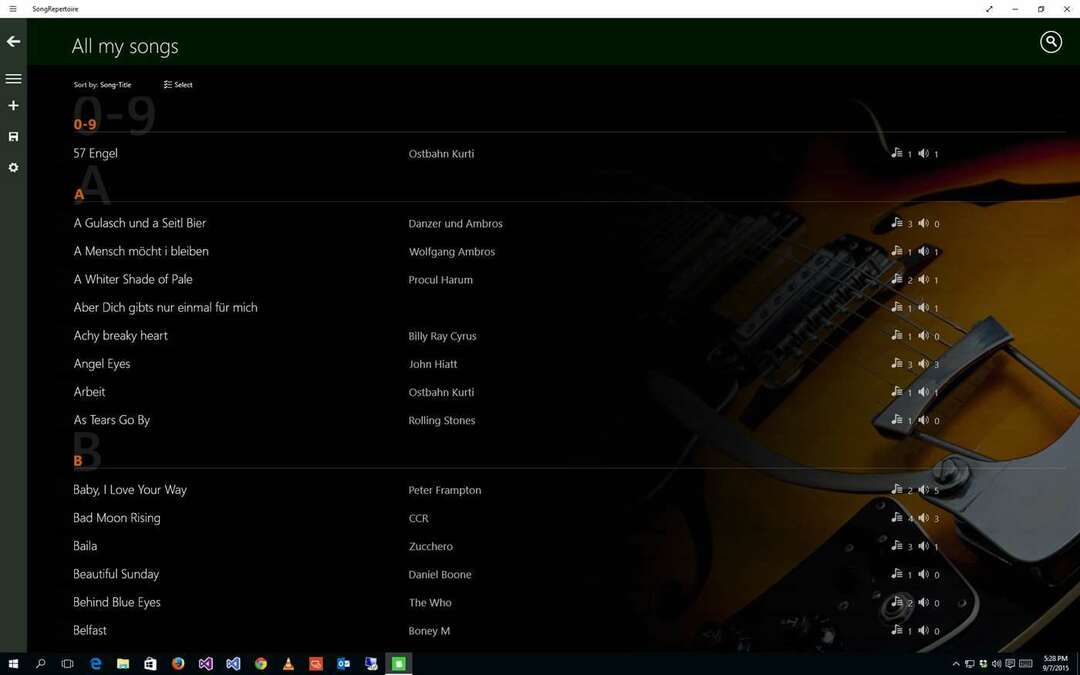
Se sei un musicista, allora SongRepertoire è l'app che fa per te. Aiuta a gestire spartiti, riproduzioni e set list.
- Canzoni con più file di accordi o spartiti, che supportano anche controller esterni come AirTurn
- Editor di file di accordi integrato, importa da file esistenti o scatta foto
- Registra riproduzioni e loop o aggiungi file audio esistenti
- Supporto dello stilo per aggiungere annotazioni, scrivere tabulazioni o spartiti musicali
- Gestione delle scalette
- Caricamento e download su OneDrive o unità locali
- Condividi con i tuoi compagni di band e amici
Con l'app, puoi aggiungere più file di accordi o spartiti musicali, nonché riproduzioni a una canzone. Puoi anche utilizzare l'editor di file di accordi integrato o aggiungere un file esterno.
Inoltre, puoi utilizzare la fotocamera del tuo dispositivo per scattare foto di spartiti musicali stampati. L'app consente ai musicisti di trasporre facilmente le canzoni attraverso il formato degli accordi di SongRepertoire. Il programma supporta anche controller esterni come AirTurn.
Puoi anche aggiungere riproduzioni alla tua canzone o crearle da solo con il registratore audio sul tuo tablet. Per organizzare le tue scalette, puoi gestire più playlist, aggiungere, riordinare o rimuovere brani da esse. Puoi anche caricare le tue canzoni nel cloud tramite Una guida.
Puoi anche esportare brani o playlist e importarli su altre installazioni di SongRepertoire o condividerli con i tuoi compagni di band.
Puoi esportare i tuoi spartiti musicali in pdf, così come l'audio registrato come mp3. L'app è disponibile da Microsoft Store per $ 4,49.
Se pensi che ci sia sfuggito qualcosa nell'elenco, non esitare a lasciare un commento qui sotto.

![Como Ver Uruguay vs Corea Del Sur en Vivo Gratis [FIFA 2022]](/f/c7e1d6b171436a4ea44937eb283ae8d2.png?width=300&height=460)